“Cái gì cũng treo hết, chỉ có mỗi con chuột là chạy”, câu cửa miệng quen thuộc của nhiều game thủ khi gặp phải tình trạng “Máy Tính Bị Treo Nhưng Chuột Vẫn Chạy”. Chắc hẳn ai trong chúng ta cũng từng ít nhất một lần trải qua tình huống này. Cảm giác bực bội, bất lực khi mọi hoạt động trên máy tính bị “đóng băng” nhưng con chuột vẫn lướt mượt mà quả thật khó chịu. Vậy, nguyên nhân dẫn đến hiện tượng này là gì và cách khắc phục như thế nào? Hãy cùng Nexus Hà Nội khám phá ngay sau đây!
Phân tích Nguyên Nhân
Sự cố phần cứng:
Lỗi ổ cứng:
- Ổ cứng bị lỗi: Ổ cứng là nơi lưu trữ dữ liệu chính của máy tính. Khi ổ cứng gặp lỗi, hệ điều hành sẽ không thể hoạt động bình thường, dẫn đến hiện tượng máy tính treo.
- Ổ cứng bị đầy: Khi ổ cứng gần đầy, hệ thống sẽ hoạt động chậm chạp, gây ra tình trạng máy tính treo, đặc biệt là khi bạn đang chạy nhiều ứng dụng cùng lúc.
Lỗi RAM:
- RAM bị lỗi: RAM là bộ nhớ tạm thời của máy tính. Khi RAM bị lỗi, máy tính sẽ không thể xử lý dữ liệu một cách trơn tru, dẫn đến tình trạng treo máy.
- RAM thiếu dung lượng: Giống như ổ cứng, nếu RAM thiếu dung lượng, máy tính sẽ hoạt động chậm chạp và dễ bị treo khi bạn chạy nhiều ứng dụng hoặc game nặng.
Lỗi mainboard:
- Mainboard bị lỗi: Mainboard là bo mạch chủ của máy tính, kết nối tất cả các thành phần khác. Khi mainboard bị lỗi, máy tính sẽ không thể hoạt động bình thường.
Sự cố phần mềm:
Lỗi hệ điều hành:
- Hệ điều hành bị lỗi: Hệ điều hành bị lỗi có thể do nhiều nguyên nhân như: lỗi cài đặt, virus tấn công, xung đột phần mềm…
- Cài đặt quá nhiều phần mềm: Cài đặt quá nhiều phần mềm, đặc biệt là các phần mềm không rõ nguồn gốc, có thể gây ra xung đột phần mềm và làm cho máy tính bị treo.
Virus:
- Máy tính bị nhiễm virus: Virus có thể tấn công hệ điều hành, gây ra nhiều lỗi, trong đó có lỗi máy tính treo.
Cách Khắc Phục
Sự cố phần cứng:
Kiểm tra ổ cứng:
- Sử dụng phần mềm kiểm tra ổ cứng: Sử dụng phần mềm chuyên dụng như CrystalDiskInfo hoặc HD Tune để kiểm tra tình trạng ổ cứng. Nếu ổ cứng bị lỗi, bạn có thể thử sửa chữa bằng các phần mềm khôi phục dữ liệu.
- Thay thế ổ cứng: Nếu ổ cứng bị lỗi nghiêm trọng, bạn cần thay thế ổ cứng mới.
Kiểm tra RAM:
- Kiểm tra RAM bằng phần mềm: Sử dụng phần mềm Memtest86+ để kiểm tra tình trạng RAM. Nếu RAM bị lỗi, bạn có thể thử thay đổi khe cắm RAM hoặc thay thế RAM mới.
- Tăng dung lượng RAM: Nếu RAM thiếu dung lượng, bạn có thể nâng cấp RAM lên dung lượng cao hơn.
Kiểm tra mainboard:
- Kiểm tra mainboard bằng cách thử các thành phần khác: Nếu bạn nghi ngờ mainboard bị lỗi, bạn có thể thử thay thế các thành phần khác như RAM, ổ cứng, card màn hình để kiểm tra.
- Thay thế mainboard: Nếu mainboard bị lỗi, bạn cần thay thế mainboard mới.
Sự cố phần mềm:
Sửa chữa hệ điều hành:
- Sử dụng công cụ sửa chữa hệ điều hành: Sử dụng công cụ sửa chữa hệ điều hành tích hợp trong Windows như System File Checker (SFC) hoặc Deployment Image Servicing and Management (DISM) để sửa chữa các lỗi hệ điều hành.
- Cài đặt lại hệ điều hành: Nếu hệ điều hành bị lỗi nghiêm trọng, bạn cần cài đặt lại hệ điều hành.
Xóa bỏ phần mềm không cần thiết:
- Xóa bỏ các phần mềm không cần thiết: Xóa bỏ các phần mềm không cần thiết để giải phóng dung lượng ổ cứng và giảm tải cho hệ thống.
- Kiểm tra và xóa bỏ phần mềm độc hại: Sử dụng phần mềm diệt virus để kiểm tra và xóa bỏ phần mềm độc hại.
Lưu ý:
- Lựa chọn phần mềm chính hãng: Sử dụng phần mềm chính hãng để tránh tình trạng cài đặt phần mềm độc hại hoặc lỗi phần mềm.
- Cập nhật phần mềm thường xuyên: Cập nhật hệ điều hành và các phần mềm thường xuyên để vá lỗi bảo mật và tối ưu hóa hiệu suất.
- Sao lưu dữ liệu thường xuyên: Sao lưu dữ liệu thường xuyên để tránh mất dữ liệu trong trường hợp ổ cứng bị lỗi hoặc hệ điều hành bị lỗi.
Liên Hệ Hỗ Trợ:
Nếu bạn gặp phải vấn đề về máy tính và không thể tự khắc phục, hãy liên hệ với Nexus Hà Nội để được hỗ trợ. Chúng tôi có đội ngũ kỹ thuật viên chuyên nghiệp, giàu kinh nghiệm, sẵn sàng hỗ trợ bạn 24/7.
Kết luận:
Máy tính bị treo nhưng chuột vẫn chạy là tình trạng thường gặp, có thể do nhiều nguyên nhân. Bằng cách xác định chính xác nguyên nhân, bạn có thể áp dụng các giải pháp phù hợp để khắc phục sự cố. Nexus Hà Nội hy vọng bài viết này đã cung cấp cho bạn những thông tin hữu ích và giúp bạn giải quyết vấn đề một cách hiệu quả.
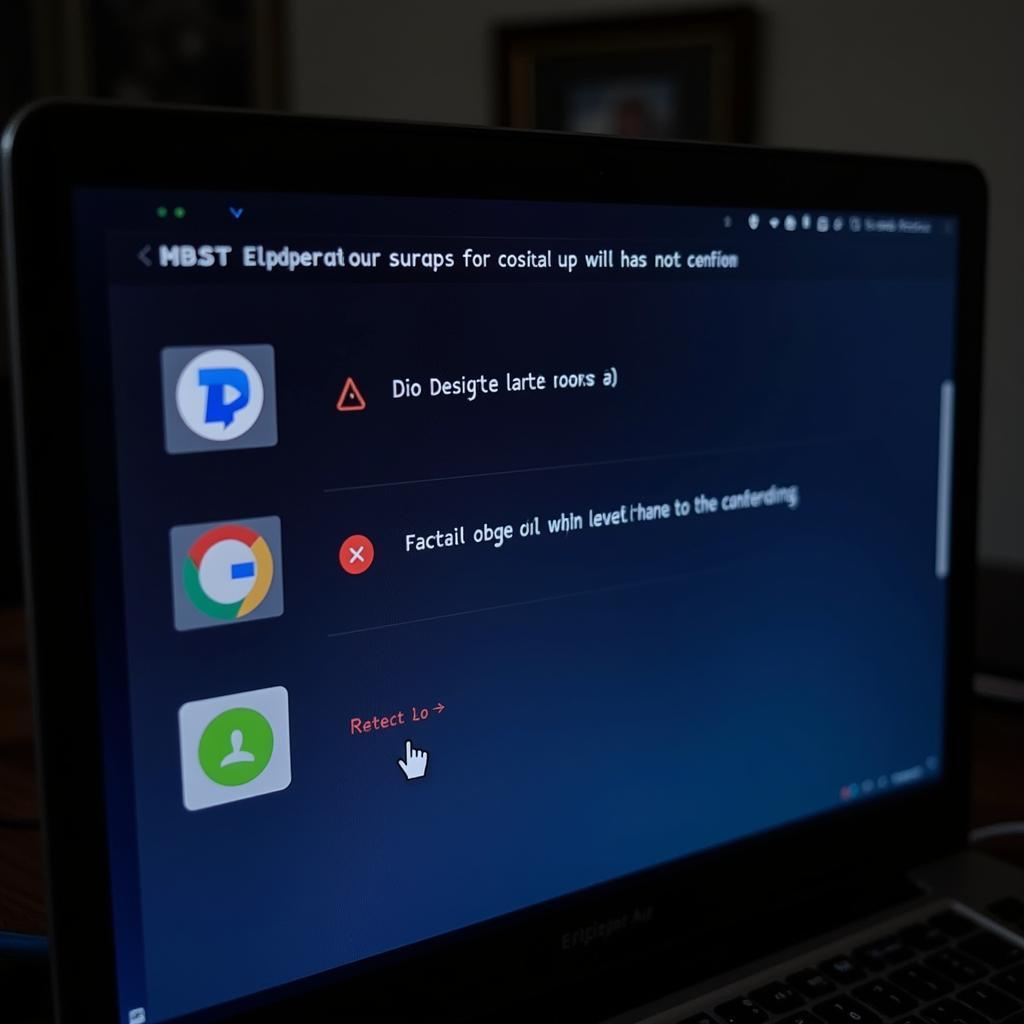 Máy tính bị treo nhưng chuột vẫn chạy: Nguyên nhân và cách khắc phục
Máy tính bị treo nhưng chuột vẫn chạy: Nguyên nhân và cách khắc phục
Hãy chia sẻ bài viết này cho bạn bè nếu bạn thấy nó hữu ích.